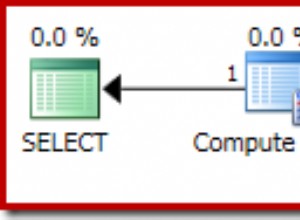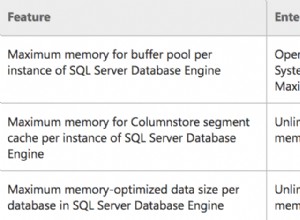XAMPP е междуплатформен уеб сървър, използван за разработване и тестване на програми и уеб приложения, създаден от организацията на приятелите на Apache. Това е софтуер с отворен код, така че кодът му може да бъде модифициран или преработен от публиката.
XAMPP се поддържа от различни платформи като Windows, Linux и macOS.
В XAMPP съкращение,
- X означава кръст
- А означава Apache
- М означава MariaDB
- PP означава Perl и PHP
Компонентите и софтуерът на XAMPP:
- Apache . Apache е популярен HTTP уеб сървър, който хоства различни уебсайтове и уеб приложения.
- MariaDB . MariaDB е RDBMS, използвана за съхранение, управление, манипулиране и преглед на данните. Първоначално MySQL беше част от софтуера XAMPP. По-късно MySQL беше заменен от MariaDB.
- PHP . PHP е скриптов език, който се използва за разработване на динамични уебсайтове и уеб приложения.
- Perl . Това е комбинация от динамични езици Perl 5 и Perl 6.
- Контролен панел на XAMPP . Контролният панел на XAMPP е централна конзола, използвана за управление на всички компоненти и софтуер на XAMPP.
- PhpMyAdmin. Това е уеб портал, който се използва за администриране на сървъра на базата данни MariaDB. Можем да създадем база данни, да изпълним заявка за нея и да наблюдаваме производителността на сървъра на базата данни.
- Отворете SSL . Това е реализация на SSL с отворен код. (Secure Socket Layer)
- Tomcat . Това е сървлет, който предоставя функции на JAVA.
- Живак . Това е пощенски сървър за изпращане на имейли.
- Webalizer. Това е софтуер за уеб анализ, който предоставя подробности за употребата и потребителските регистри.
В тази статия ще разгледаме стъпка по стъпка процесите на инсталиране и конфигуриране на софтуера XAMPP на Windows Server 2019.
Процес на инсталиране на XAMPP
Първото нещо, което трябва да направите, е да изтеглите XAMPP от официалния уебсайт на Apache Friends. След като инсталационният файл бъде изтеглен, изпълнете го и се отваря съветникът за инсталиране. В началния екран щракнете върху Напред .
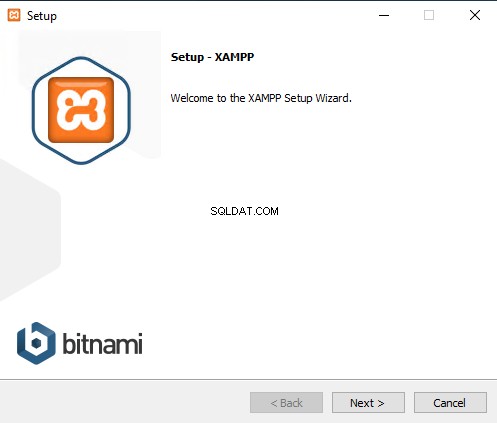
Можете да изберете компонентите, които искате да инсталирате в Избор на компоненти екран. Инсталираме всички компоненти. Изберете ги всички и щракнете върху Напред .

В Папката за инсталиране екран, посочете директорията, където искате да инсталирате XAMPP. Приемаме местоположението по подразбиране, така че не променяйте директорията. Щракнете върху Напред .
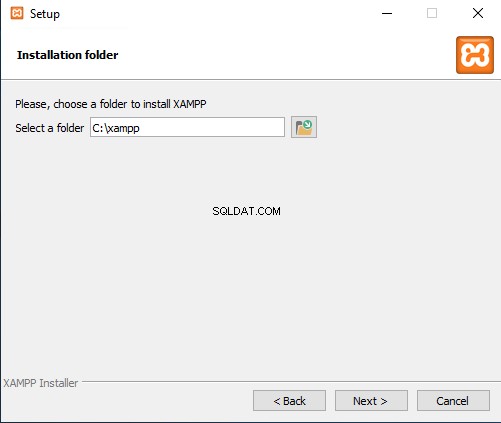
Везик екран, изберете езика, който да използвате в контролния панел на XAMPP. Езикът по подразбиране е английски. Щракнете върху Напред .
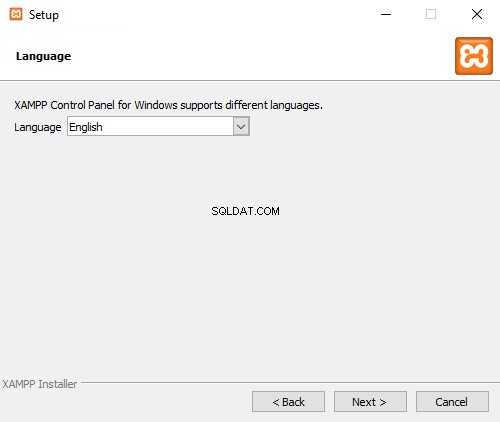
На Готов за инсталиране екран, щракнете върху Напред .
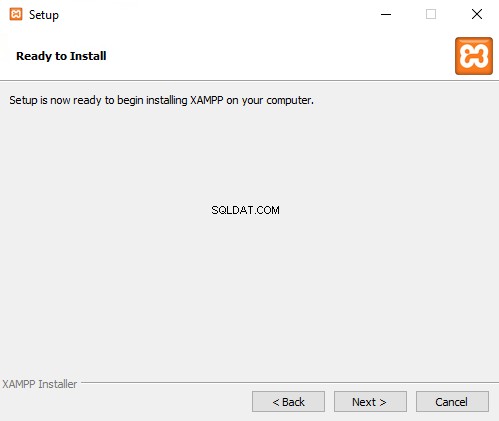
Процесът на инсталиране започва.
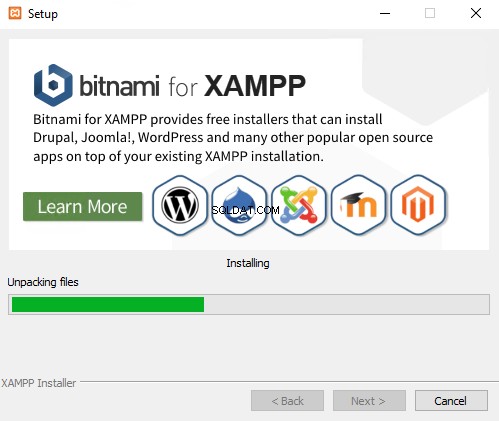
След като инсталацията на XAMPP приключи, щракнете върху Край за да затворите съветника. Сега XAMPP е инсталиран успешно.
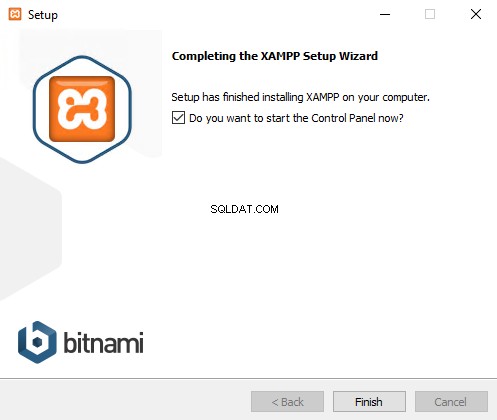
След като инсталацията приключи, се отваря контролният панел на XAMPP:
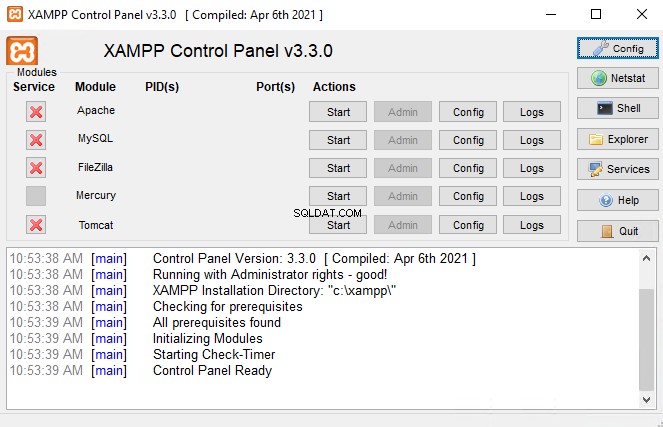
Нека разберем как можем да конфигурираме компонентите му.
Контролен панел на XAMPP
XAMPP има централна конзола за конфигуриране на различните компоненти. С него можем да изпълняваме следните задачи:
- Стартирайте и спрете услугите на Apache, FileZilla, MySQL/MariaDB, Mercury и Tomcat.
- Достъп до страницата за администратор на Apache, FileZilla, MySQL/MariaDB, Mercury и Tomcat.
- Променете конфигурационните параметри.
- Достъп до регистрационните файлове за грешки.
Заедно с това можем да изпълняваме задачи с помощта на следните бутони:
- Конфигурация
- Netstat
- Обвивка
- Изследовател
- Услуги
- Помощ
- Прекратете
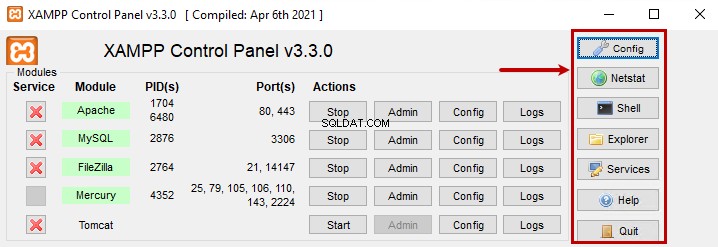
Конфигурация . Бутонът отваря диалоговия прозорец с опции за конфигуриране на всички или отделни компоненти на XAMPP.
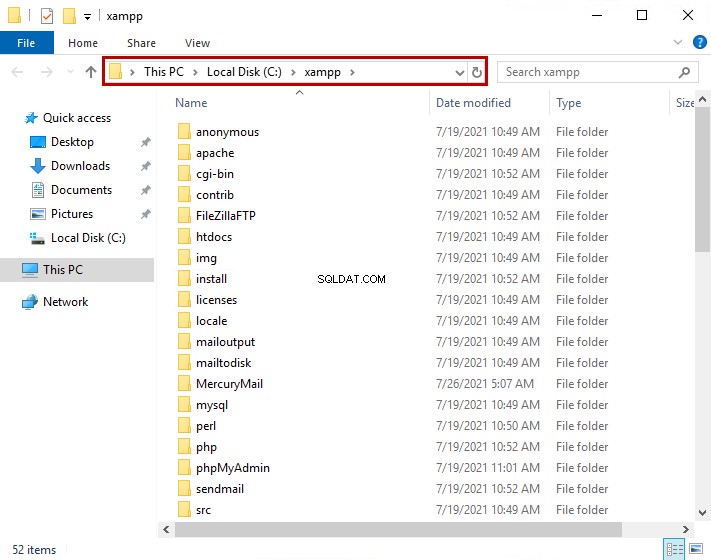
Netstat . Показва всички процеси, които се изпълняват на компютъра.
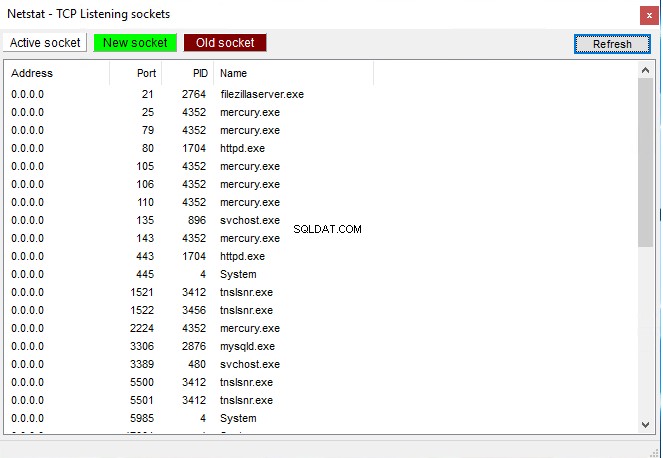
Обвивка . Отваря UNIX Shell.
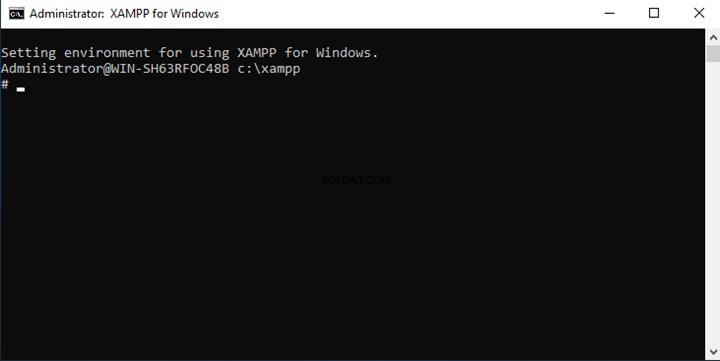
Изследовател . Отваря директорията, където е инсталиран XAMPP.
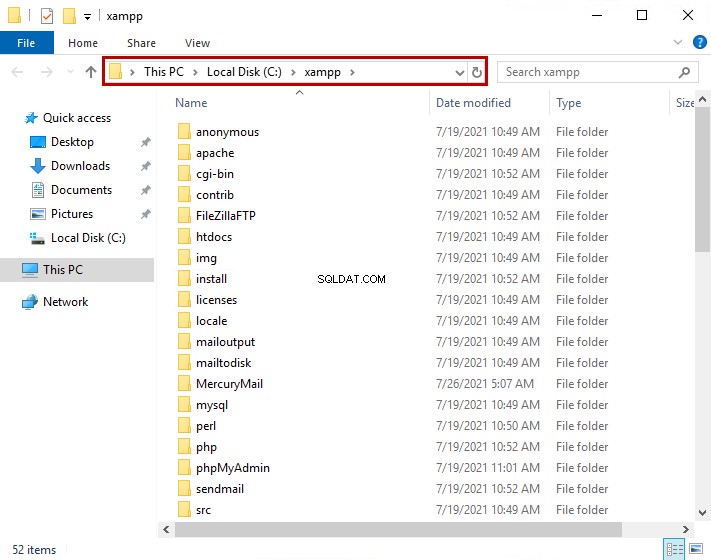
Услуги . Отваря услугите на Windows (services. msc )
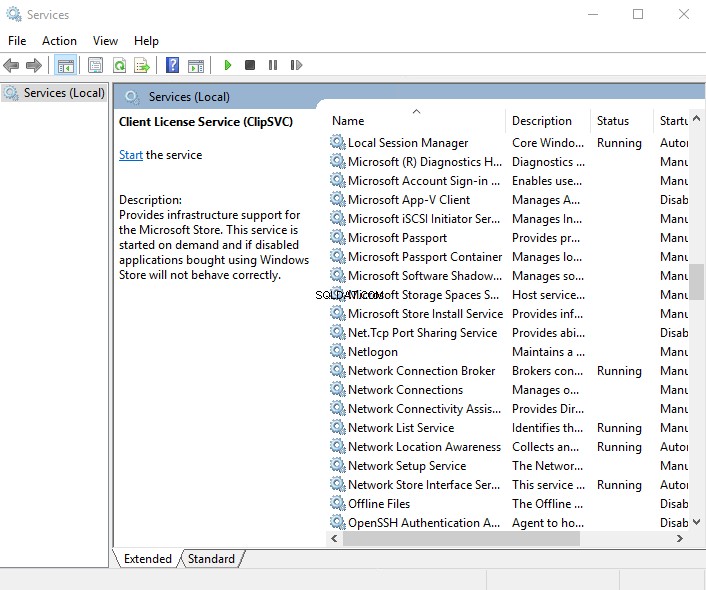
Помощ . Отваря диалоговия прозорец с връзки към различни блогове и форуми.
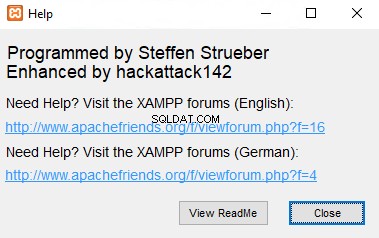
Прекратете . Затворете контролния панел на XAMPP.
Администриране на модулите на XAMPP
В контролния панел има няколко бутона, които ще ни помогнат да управляваме различни XAMPP модули. Следват списък с бутони и подробности за действията.
Бутон за стартиране
Бутонът за стартиране се използва за стартиране на модулите и техните услуги. Когато модулът стартира успешно, цветът на фона на името на модула се променя и присвоен идентификатор на процес и порт се показват в колоната за PID(и) и порт(ове).
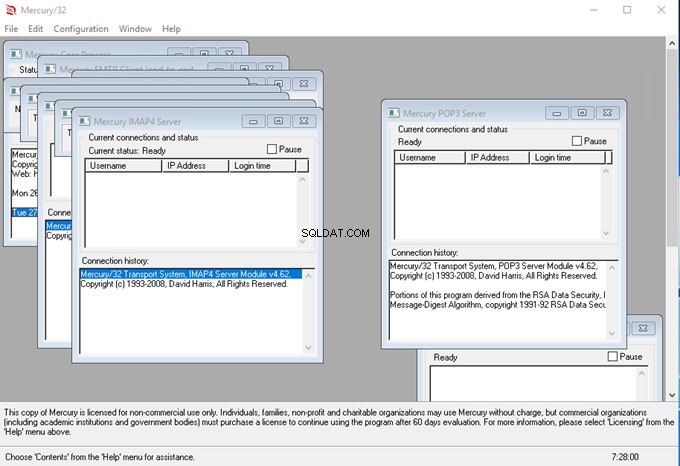
Административни бутони
Администратор бутоните отварят различни инструменти, използвани за управление на XAMPP модулите. Инструментите са следните:
Модул Apache . Той отваря примерна уеб страница, която съдържа връзки за преглед на версията на PHP и PhpMyAdmin.
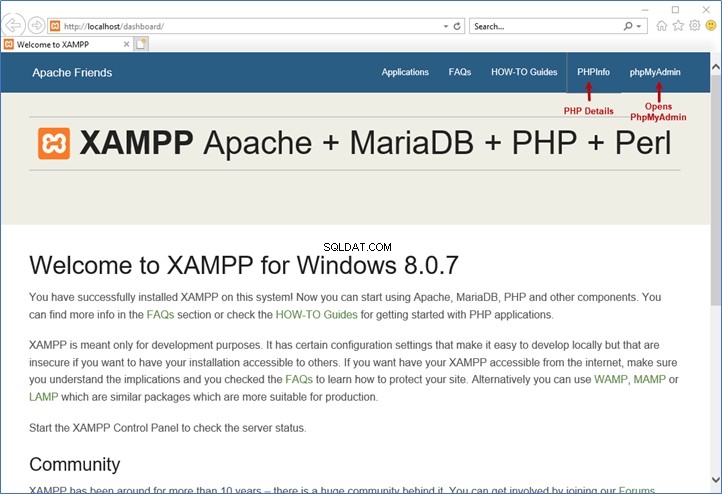
MySQL/Maria DB . Отваря уеб конзолата PhpMyAdmin.
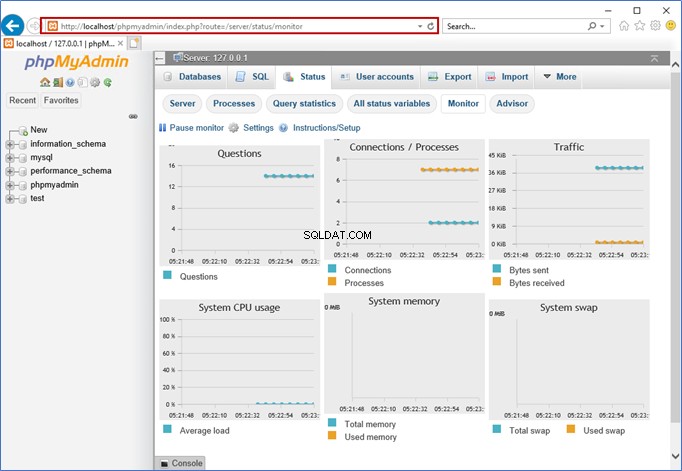
FileZilla . Когато щракнем върху бутона Admin на FileZilla, той отваря друг диалогов прозорец, където трябва да посочите параметрите на връзката.
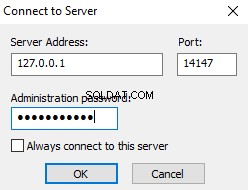
След като връзката се установи успешно, се отваря администраторската конзола на FileZilla.
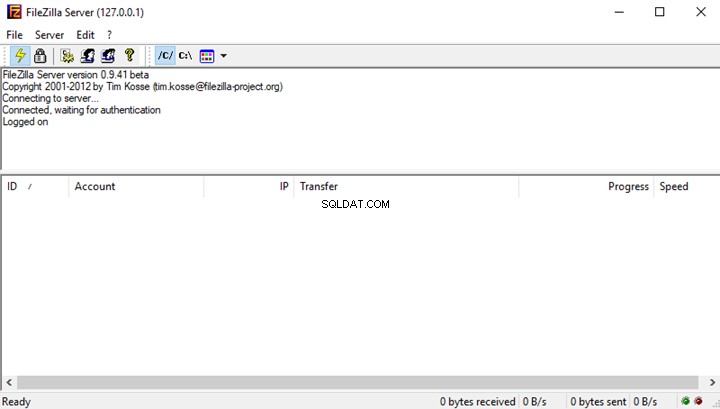
Живак . Административните бутони отварят конзола, която се използва за управление на SMTP сървъра. Можете да прочетете тази статия за пощата за Windows, за да научите повече за нея.
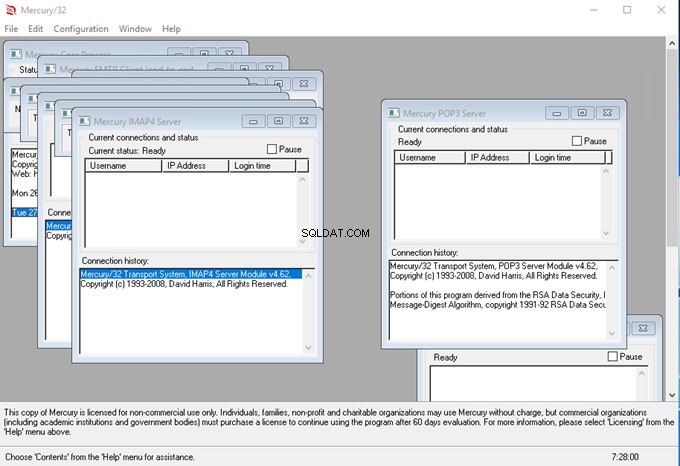
Tomcat . За да стартираме услугите Tomcat, трябва да инсталираме JDK или JRE на компютъра. Когато щракнем върху бутона за администратор, той отваря уеб-базирана конзола за управление на приложението Tomcat.
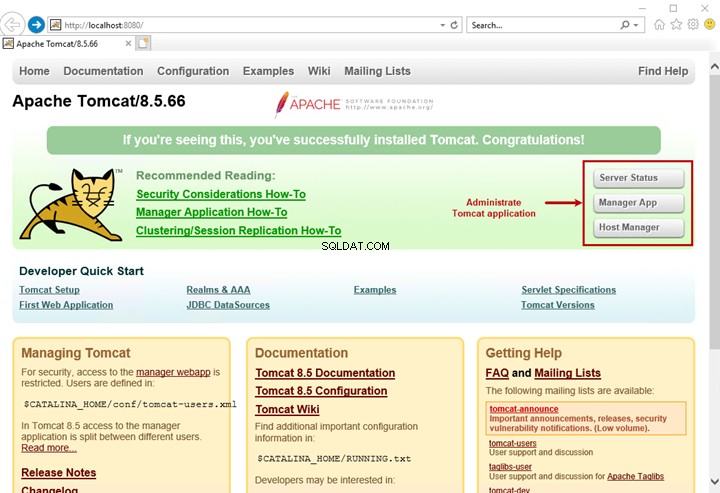
Конфигурационни бутони
Можем да редактираме конфигурационните файлове на XAMPP модули. Следва списъкът с конфигурационни файлове на всеки модул:
| Име на модул | Име на конфигурационен файл |
| Apache | Apache (httpd.conf)Apache (httpd-ssl.conf)Apache (httpd-xampp.conf)PHP (php.ini)phpMyAdmin(config.inc.php) |
| MySQL/MariaDB | My.ini |
| FileZilla | FileZilla.Server.xml |
| Живак | Mercury.ini |
| Tomcat | server.xmltomcat-users.xmlweb.xmlcontext.xml |
Когато щракнем върху бутона Config, той отваря друг прозорец с опция за отваряне на конфигурационния файл на XAMPP модулите.
Бутон Регистри
Той отваря регистрационни файлове, съдържащи подробности за различни събития, предупреждения и грешки. Всеки модул на XAMPP има собствен набор от регистрационни файлове.
| Име на модул | Име на регистрационен файл |
| Apache | Apache (access.log) Apache (error.log)PHP (php_error_log) |
| MySQL/MariaDB | Mysql_error.log |
| FileZilla | Можете да видите регистрационните файлове от администраторската конзола на FileZilla. |
| Живак | Местоположението по подразбиране на Меркурий не може да бъде достъпно от контролния панел. Трябва да прегледаме регистъра за грешки във файловата система. |
| Tomcat | Местоположението по подразбиране на Tomcat не може да бъде достъпно от контролния панел. Трябва да прегледаме регистъра за грешки във файловата система. |
Резюме
Така научихме за софтуерния стек на Apache XAMPP и неговите различни компоненти и модули. Статията също така обхваща процеса на инсталиране стъпка по стъпка на софтуера Apache XAMPP на Windows Server 2019 и обяснява контролния панел на XAMPP.
Надяваме се, че тази информация ще бъде полезна за вашия работен процес. И ако имате забележки или искате да споделите някои лични съвети по темата, заповядайте – секцията за коментари е на ваше разположение.